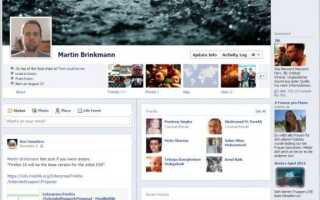Facebook wprowadził niedawno nowy projekt profilu użytkownika, który firma nazywa Osią czasu. Te nowe profile zasadniczo zmieniają układ i wygląd profili użytkowników. Oś czasu Facebooka jest obecnie opcjonalną opcją, co oznacza, że użytkownicy muszą włączyć nową funkcję, aby zamienić swoje profile w profile osi czasu.
Użytkownicy, którzy jeszcze nie zmienili swojego profilu, mogą nadal napotykać profile osi czasu, ponieważ to od każdego użytkownika zależy, czy będzie nadal używał starego profilu, czy już przeszedł na nowy profil.
Nie można jednak wrócić z nowego układu profilu do starego. Po aktywacji osi czasu nie ma odwrotu.
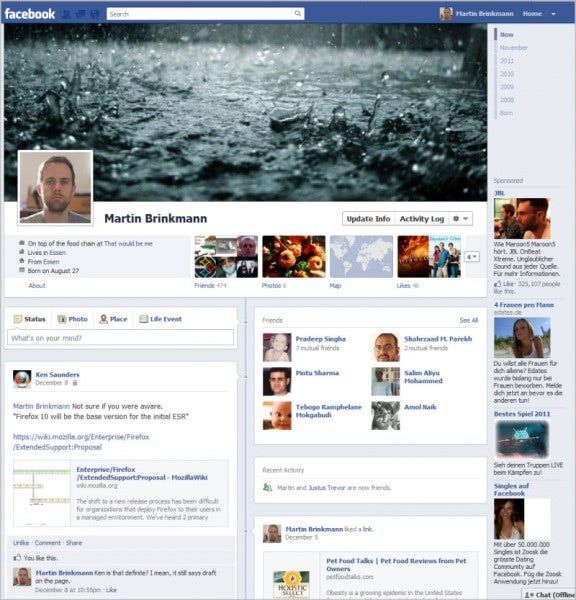
Istnieje jednak obejście dla użytkowników, którzy nie chcą widzieć profili osi czasu na Facebooku. Pamiętaj, że obejście spowoduje zmianę układu wszystkich profili, które osobiście odwiedzasz na Facebooku, na stary układ profilu. Inni użytkownicy, którzy nie skorzystają z obejścia, nadal będą widzieć profil osi czasu.
Użytkownicy Firefoksa muszą zainstalować rozszerzenie User Agent Switcher, którego można użyć, aby oszukać stronę na Facebooku, aby uwierzyła, że do połączenia się z usługą używana jest inna przeglądarka.
Znajdź ikonę przełącznika User Agent na pasku przeglądarki. Jeśli nie widzisz go prawym przyciskiem myszy na pasku narzędzi, wybierz dostosuj z menu kontekstowego, a następnie przeciągnij i upuść ikonę User Agent na jednym z widocznych pasków narzędzi.
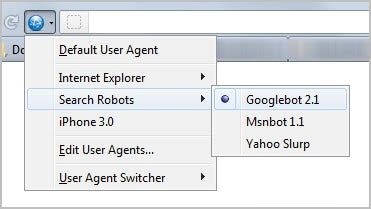
Następnie kliknij ikonę i wybierz wstępnie skonfigurowany wpis Search Robots> Internet Explorer 7. Facebook uwierzy teraz, że używasz przeglądarki Microsoft Internet Explorer 7 do łączenia się z ich witryną. W efekcie zobaczysz tylko stare profile, a nie nowy widok profilu na osi czasu.
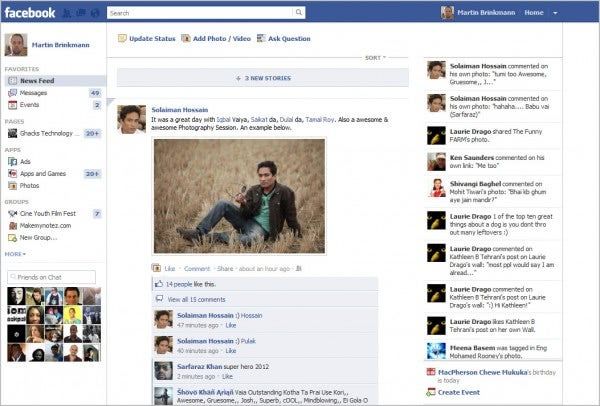
Należy pamiętać, że pozostawia to brzydki duży pusty obszar na górze profilu.
Użytkownicy Chrome mogą użyć wbudowanej opcji, aby zastąpić agenta użytkownika przeglądarki. Kliknij ikonę klucza i wybierz Narzędzia> Narzędzia dla programistów lub skrót Ctrl-Shift-J, otwórz pasek narzędzi dla programistów na dole ekranu. Kliknij ikonę klucza w prawym dolnym rogu ekranu i znajdź opcję Zastąp agenta użytkownika w obszarze Sieć.
Wybierz Inne z menu i wklej następujące informacje w polu po prawej:
Mozilla / 4.0 (kompatybilny; MSIE 7.0; Windows NT 6.0)
Pamiętaj, że Chrome będzie identyfikować się jako Internet Explorer 7 w każdej odwiedzanej witrynie, dopóki nie dezaktywujesz tej opcji ponownie. Alternatywą jest utworzenie nowego skrótu uruchamiania przeglądarki na pulpicie.
Kliknij skrót prawym przyciskiem myszy i wybierz z menu Właściwości. Dodaj następujący parametr po chrome.exe (pozostaw puste między).
--user-agent = "Mozilla / 4.0 (kompatybilny; MSIE 7.0; Windows NT 6.0)"
Możesz teraz używać skrótu, gdy chcesz uzyskać dostęp do Facebooka, oraz zwykłego skrótu, który identyfikuje przeglądarkę jako Chrome podczas odwiedzania innych stron internetowych. (przez PureInfoTech i Caschy)
Aktualizacja: sprawdź skrypt czystości Facebooka, aby pozbyć się pustego miejsca u góry, gdy używasz agenta użytkownika IE7.